Lenovo 노트북 BIOS에 진입하는 방법

컴퓨터는 요즘 인기 있는 사무용품입니다. 컴퓨터를 사용하다 보면 그 숨겨진 기능을 모르는 경우가 많습니다. 그렇다면 Lenovo BIOS에 진입하는 방법을 아시나요? Lenovo BIOS 진입 방법을 살펴보겠습니다.
1. 컴퓨터를 켜거나 다시 시작할 때 즉시 F2를 연속으로 누르거나 Fn+F2 키를 동시에 누릅니다.
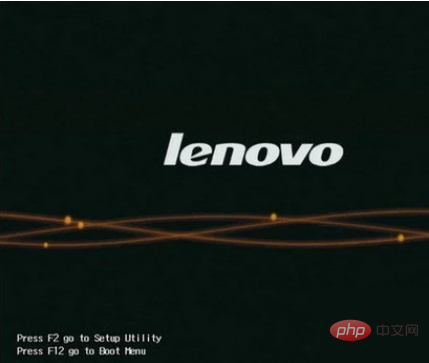
2 IdeaPad U300s와 같은 일부 IdeaPad U 또는 S 시리즈의 경우 원클릭 복구 버튼을 누르고 BIOS 설정을 선택하여 들어갈 수 있습니다.
3. 휴대폰이 꺼진 상태에서 아래 그림의 위치에 따라 NOVO 단축키를 누르면 휴대폰이 켜집니다.
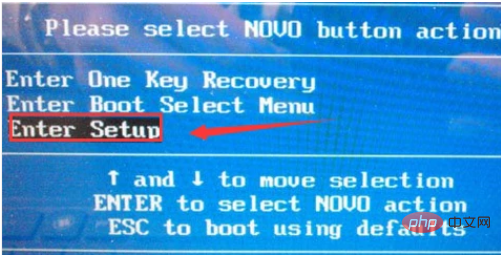
4. 잠시 기다리면 아래와 같은 화면이 나타납니다. 커서를 사용하여 세 번째 항목인 Enter Setup으로 이동하고 Enter를 눌러 BIOS 설정 인터페이스로 들어갑니다.
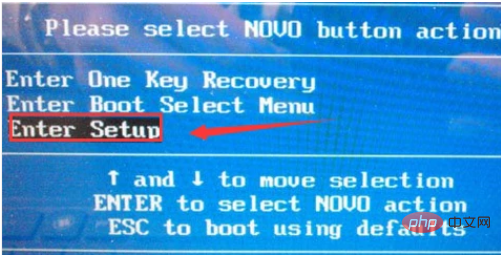
5. 다른 모델을 사용하는 경우 BIOS에 진입하는 방법은 다음과 같습니다. 컴퓨터를 켜거나 다시 시작할 때 F1 키를 계속 누르십시오. 일부 모델의 경우 시작할 때 Enter 키를 계속 누르십시오. Enter), 기능 메뉴가 나타나고 15초 안에 원하는 기능을 선택할 수 있습니다.
위 내용은 Lenovo 노트북 BIOS에 진입하는 방법의 상세 내용입니다. 자세한 내용은 PHP 중국어 웹사이트의 기타 관련 기사를 참조하세요!

핫 AI 도구

Undresser.AI Undress
사실적인 누드 사진을 만들기 위한 AI 기반 앱

AI Clothes Remover
사진에서 옷을 제거하는 온라인 AI 도구입니다.

Undress AI Tool
무료로 이미지를 벗다

Clothoff.io
AI 옷 제거제

Video Face Swap
완전히 무료인 AI 얼굴 교환 도구를 사용하여 모든 비디오의 얼굴을 쉽게 바꾸세요!

인기 기사

뜨거운 도구

메모장++7.3.1
사용하기 쉬운 무료 코드 편집기

SublimeText3 중국어 버전
중국어 버전, 사용하기 매우 쉽습니다.

스튜디오 13.0.1 보내기
강력한 PHP 통합 개발 환경

드림위버 CS6
시각적 웹 개발 도구

SublimeText3 Mac 버전
신 수준의 코드 편집 소프트웨어(SublimeText3)

뜨거운 주제
 7622
7622
 15
15
 1389
1389
 52
52
 89
89
 11
11
 70
70
 19
19
 31
31
 138
138
 Ventoy 보안 부팅 설정보안 부팅
Jun 18, 2024 pm 09:00 PM
Ventoy 보안 부팅 설정보안 부팅
Jun 18, 2024 pm 09:00 PM
Ventoy는 USB 플래시 드라이브에 있는 ISO/WIM/IMG/VHD(x)/EFI 및 기타 유형의 파일을 직접 부팅할 수 있는 USB 부팅 도구입니다. 노트북은 기본적으로 보안 부팅이 켜져 있습니다. 전원을 끄지 않거나 끌 수 없으면 USB 장치에서 부팅할 수 없습니다. Ventoy는 현재 컴퓨터에 GRUB 설치 인증서를 삽입하는 것도 원칙으로 합니다. 컴퓨터가 한 번 삽입된 후에는 grub을 기반으로 부팅된 모든 USB 디스크 PE가 통과할 수 있습니다. Ventoy의 공식 설명은 GIF 이미지입니다. 재생 속도가 너무 빨라서 기억나지 않으실 수도 있습니다. 이해하기 쉽도록 GIF 이미지를 여러 부분으로 나누었습니다. Ventoy 보안 부팅에는 EnrollKey 및 Enro가 있습니다.
 Acer 노트북은 보안 부팅을 비활성화하고 Bios에서 비밀번호를 제거합니다.
Jun 19, 2024 am 06:49 AM
Acer 노트북은 보안 부팅을 비활성화하고 Bios에서 비밀번호를 제거합니다.
Jun 19, 2024 am 06:49 AM
Acer 노트북을 수리했는데 PE에 진입할 때 보안 부팅을 꺼야 했습니다. 보안 부팅을 끄고 Bios에서 비밀번호를 제거하는 방법을 기록했습니다. 컴퓨터를 켜고 화면이 켜지지 않을 때 F2 키를 계속 눌러 BIOS로 진입하세요. Acer 노트북에서는 보안 부팅을 끄고 화살표 키 위의 메뉴를 눌러 부팅으로 전환합니다. SecureBoot가 회색이고 클릭할 수 없는 경우 보안 페이지로 전환하고 SetSupervisorPassword를 선택한 다음 Enter를 눌러 비밀번호를 설정합니다. 그런 다음 부팅으로 전환하면 SecureBoot가 비활성화를 선택하고 F10을 눌러 저장합니다. Acer 노트북에서 BIOS 비밀번호를 수정하고 지우십시오. 보안 메뉴로 전환하고 SetSupervisorPasswo를 선택하십시오.
 시스템이 안전 모드로 게시되었습니다. ASUS 마더보드
Jun 19, 2024 am 07:35 AM
시스템이 안전 모드로 게시되었습니다. ASUS 마더보드
Jun 19, 2024 am 07:35 AM
컴퓨터를 켠 후 시스템이 안전 모드로 게시되었습니다라는 메시지가 표시됩니다. F1 오류를 무시하도록 BIOS에서 설정할 수 있지만 전원을 켜면 BIOS로 직접 진입하는 경우가 있습니다. 켤 때마다 쓸모가 없습니다. 그런 다음 BIOS를 다시 시작한 다음 BIOS를 종료하여 시스템에 들어가야 합니다. thesystemhaspostedinsafemode=시스템이 안전 모드에 있습니다. 이 문제는 ASUS 마더보드에서 비교적 흔히 발생합니다. 메모리의 XMP를 끄고 메모리 주파수를 다시 정상으로 조정하면 시스템이 안전 모드에 게시되었다는 오류 없이 정상적으로 부팅할 수 있습니다. 최신 마더보드 BIOS를 업데이트하면 문제가 없습니다.
 ASUS는 Intel 13/14세대 Core 프로세서의 불안정성 문제를 완화하기 위해 Z790 마더보드용 BIOS 업데이트를 출시했습니다.
Aug 09, 2024 am 12:47 AM
ASUS는 Intel 13/14세대 Core 프로세서의 불안정성 문제를 완화하기 위해 Z790 마더보드용 BIOS 업데이트를 출시했습니다.
Aug 09, 2024 am 12:47 AM
8월 8일 이 웹사이트의 소식에 따르면 MSI와 ASUS는 오늘 Intel Core 13세대 및 14세대 데스크탑 프로세서의 불안정성 문제에 대응하여 일부 Z790 마더보드에 대한 0x129 마이크로코드 업데이트가 포함된 BIOS 베타 버전을 출시했습니다. BIOS 업데이트를 제공하는 ASUS의 첫 번째 마더보드 배치에는 다음이 포함됩니다. ROGMAXIMUSZ790HEROBetaBios2503ROGMAXIMUSZ790DARKHEROBetaBios1503ROGMAXIMUSZ790HEROBTFBetaBios1503ROGMAXIMUSZ790HEROEVA-02 공동 버전 BetaBios2503ROGMAXIMUSZ790A
 Dell 컴퓨터 공장 초기화, Dell 노트북이 공장 설정을 복원합니다.
Jun 19, 2024 am 04:34 AM
Dell 컴퓨터 공장 초기화, Dell 노트북이 공장 설정을 복원합니다.
Jun 19, 2024 am 04:34 AM
다음은 DELL 노트북과 함께 제공되는 공장 초기화에 대해 소개합니다. 초기화 후에는 컴퓨터가 처음 구입했을 때의 상태로 복원됩니다. 손상되었습니다. 1. 컴퓨터를 다시 시작하고 다음 인터페이스가 나타날 때까지 키보드의 F12 키를 계속 클릭합니다. 2. "SupportAssistOSRecovery"를 선택하고 "EXIT"를 클릭합니다. 3. 여기에서 "건너뛰기"를 클릭하거나 단계별 지침을 클릭합니다. 4. 이 인터페이스의 오른쪽 하단에서 "재설정 시작"을 클릭합니다. 5. "공장 설정으로 재설정"을 선택하고 다음을 클릭합니다("재설정 및 업데이트"를 선택하면 네트워크 속도가 속도가 느리고 시간도 오래 걸립니다. 드라이버를 직접 설치해야 합니다.) 6. 중요한 데이터가 있는 경우 "예, 내 파일을 백업합니다"를 선택합니다.
 ASUS Lingyao 16 Air 노트북 중국 판매 시작: 두께 1.1cm, Ryzen AI 9 HX370, 12,999위안부터 시작
Jul 28, 2024 pm 06:00 PM
ASUS Lingyao 16 Air 노트북 중국 판매 시작: 두께 1.1cm, Ryzen AI 9 HX370, 12,999위안부터 시작
Jul 28, 2024 pm 06:00 PM
7월 28일 이 사이트의 뉴스에 따르면 AMD Ryzen AI9HX370 프로세서를 탑재한 Asus Lingyao 16Air 노트북의 중국 버전이 현재 판매 중이며, 32GB+1TB 버전의 가격은 12,999위안입니다. 외관상 Lingyao 16 Air 노트북은 Ceraluminum 첨단 세라믹 알루미늄 소재와 CNC 기술로 제작되었으며 스노우 화이트와 마운틴 그레이의 두 가지 색상으로 제공됩니다. 두께는 약 1.1cm이고 무게는 1.49kg입니다. Lingyao 16Air에는 새로운 AMD Ryzen AI9HX370 프로세서, 12C24TZen5 코어, 16CURDNA3.5 아키텍처 Radeon890M 코어 디스플레이가 장착되어 있으며 NPU 컴퓨팅 성능은 50TOPS에 이릅니다. 이 컴퓨터에는 28W를 제공할 수 있는 듀얼 팬 VC 증기 챔버 냉각 시스템도 장착되어 있습니다.
 ASUS Daybreak Pro 16 2024 비즈니스 노트북 출시: Ultra 5 125H, 듀얼 메모리 슬롯, 5599위안
May 08, 2024 pm 09:50 PM
ASUS Daybreak Pro 16 2024 비즈니스 노트북 출시: Ultra 5 125H, 듀얼 메모리 슬롯, 5599위안
May 08, 2024 pm 09:50 PM
5월 8일 이 사이트의 소식에 따르면 ASUS Daybreak Pro162024 비즈니스 노트북은 오늘부터 Ultra5125H, 32GB RAM + 1TB 저장 공간 버전만 판매되며 가격은 5,599위안입니다. 보도에 따르면 이 노트북은 Intel Core Ultra5125H 프로세서(4P+8E+2LPE)를 탑재하고 듀얼 M.2SSD 슬롯과 듀얼 DDR5SO-DIMM 메모리 슬롯을 제공하며 최대 64GB 메모리까지 확장할 수 있습니다. Dawn Pro16 노트북은 A, C, D 표면 기술 바디를 채택했으며 두께 18.9mm, 무게 1.71kg, 180° 개폐를 지원하고 단일 팬 냉각 시스템을 갖추고 있습니다. 화면 측면에서 이 노트북은 16인치 2560x1600120Hz IP를 탑재하고 있습니다.
 Lenovo의 새로운 YOGA Pro 14s 노트북 실제 기기 공개: Ryzen AI 300 시리즈, 새로운 제품군 디자인 언어
Jul 10, 2024 pm 12:24 PM
Lenovo의 새로운 YOGA Pro 14s 노트북 실제 기기 공개: Ryzen AI 300 시리즈, 새로운 제품군 디자인 언어
Jul 10, 2024 pm 12:24 PM
이 홈페이지에는 레노버의 신형 YOGAPro14s14ASP9(해외 명칭: YogaPro714ASP9) 노트북이 한국에너지공단 인증을 통과했다고 7월 9일 보도했으며, 기기의 실제 사진이 공개됐다. 이미 출시된 Core Ultra 버전 "14IMH9" 및 Ryzen 8040 버전 "14AHP9"와 달리 새 버전 "14ASP9"는 YOGA Air14s Snapdragon 버전과 동일한 새로운 제품군 디자인 언어를 채택합니다. A면은 Lenovo 문자 표시 A가 중앙에 위치합니다. , C면은 Lenovo를 취소합니다. 명판의 YOGA 로고가 A면에서 C면으로 이동되었습니다. 또한 팜레스트에 새로운 키보드 글꼴 디자인이 적용되었으며, 인증 정보에서도 이전에 출시된 "83HN" 노트북이 확인됩니다. Geekbench 벤치마크 데이터베이스에 나타난 것은 YOGA Pro14s14ASP9입니다.




